어제 64비트로 빌드까찌 하였다 .
녹스에서 구동까지 확인한 상태
이제 구글 디벨롭퍼 콘솔에서
버전 수정 - 64비트로 바꾼 apk를 업로드 시켜준다.
저장을 시켜준다 .

검토 누르면 오류가 뜬다.
더 높은 버전이 있으면 더 낮은 버전을 삭제를 해야한다.

오류는 아니고 경고이라서 제대로 되긴하지만, 한번 씩 읽어보는 것도 좋다.
내부테스트가 제대로 되면 테스트를 할 수 있는 앱 링크가 나올 것이다 .
인증서는 두가지
앱 서명 인증서 _ 구글 플레이 스토어에서 넣은것, 두 개가 들어가는 데 하나는 앱 올릴때 자동으로
하나는 우리가 직접 넣어줘야한다.
업로드 인증서 _ 유니티에서 넣은 키스토어 인증서
apk에 포함되어있는게 업로드 인중서
구글 서비스에 있는 것이 앱서명 인증서
플레이 게임 서비스
사용자 인증 정보를 만들것이다.
오른쪽 위에 구글 클라우드 플랫폼으로 가기
플랫폼에서 사용자 인증 정보 -
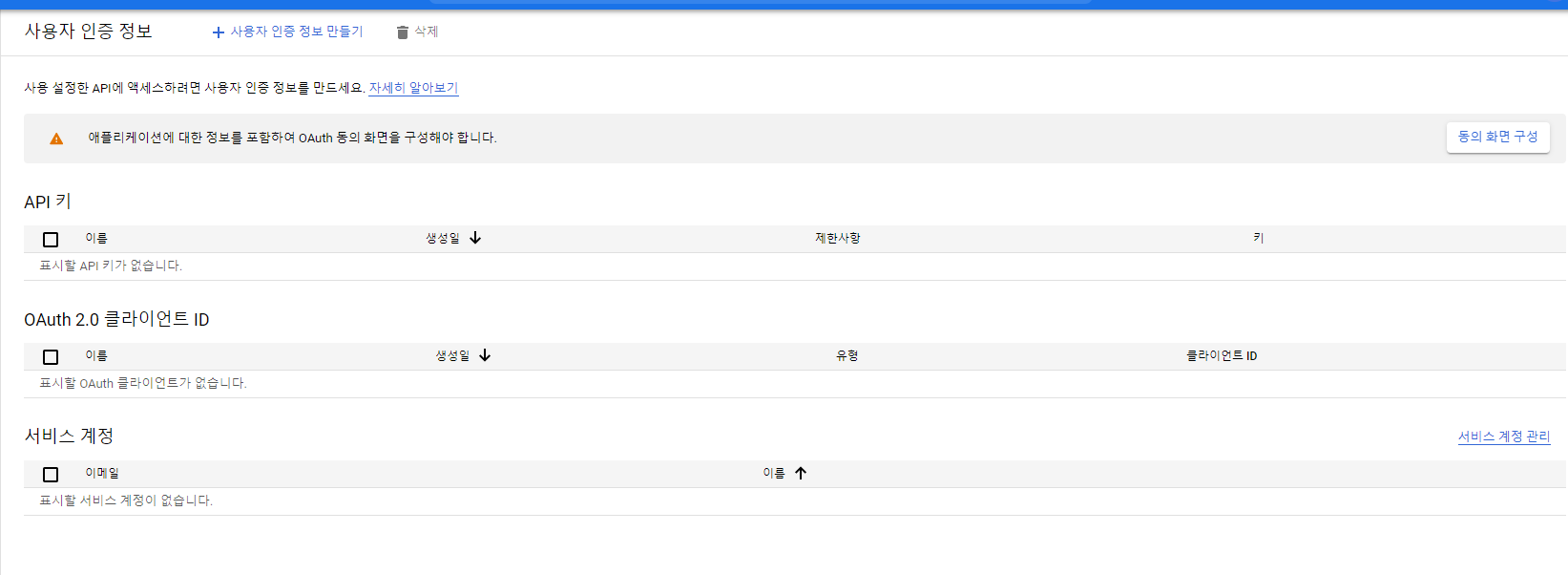
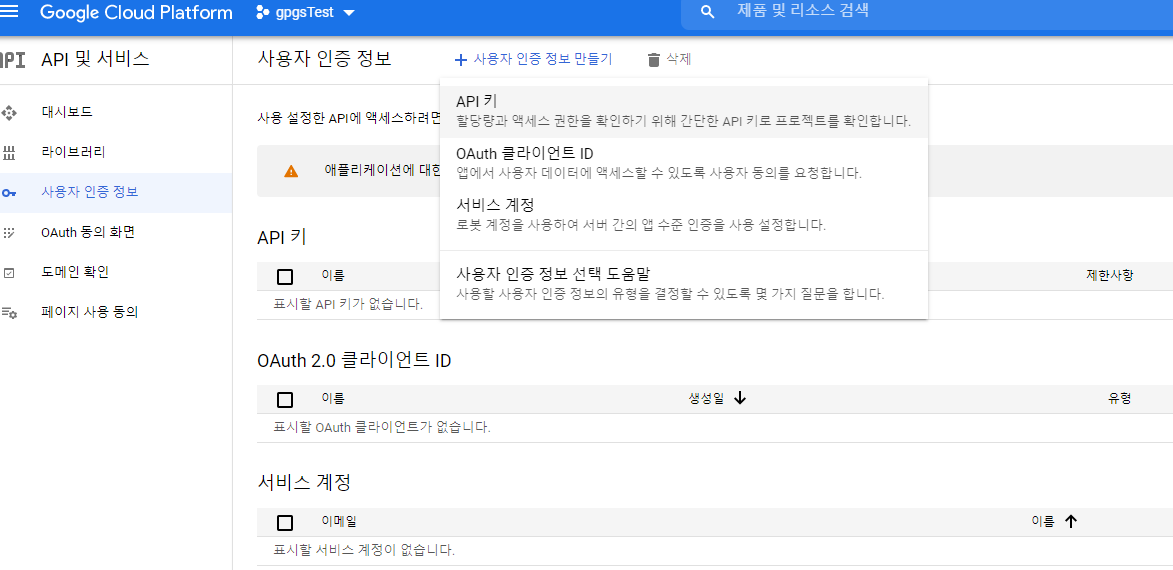
사용자 인증정보 만들기 - OAuth 클라이어인트 ID -> 동의 화면으로 간다.

내부는 지금 클릭이 안된다.
외부로 - 만들기 -

일단 별표만채운다.

상요할 API를 범위 추가인데, 지금은 안한다.

테스트 사용자 추가가능
저장후 계속
다 되면 대시보드로 돌아가면 된다.

앱 게시는 하면 안된다.

이제 클라이언트 ID 만들 수있따.


패키지 이름은 유니티 저 이미지 위치이다.

cmd 열어서
C에서 keytool 찍어본다.
없으면 직접 자바 폴더에서 키툴이 있는 폴더에서 키툴을 써야한다.
C:\Program Files\Java\jdk1.8.0_291\bin

키 스토어 명렁 사이에 패스를 넣어준다. 내 유니티 키스토어 파일 패스
keytool -keystore C:\Users\min\Documents\Workspace\Unity\test_111\gpgs.keystore -list -v
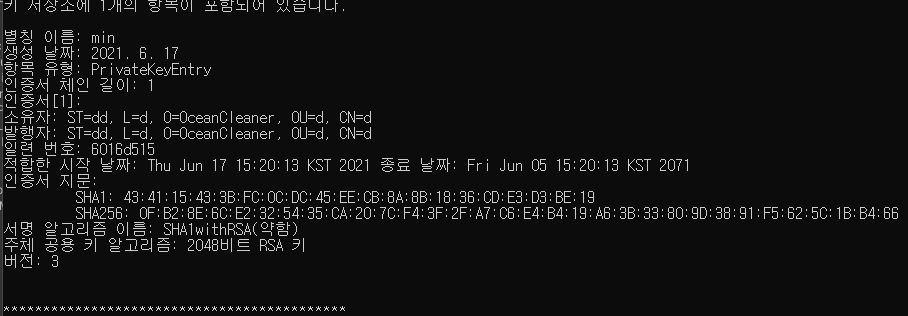
SHA1 키를 넣어준다.
만들어 준다.

다시 플레이 콘솔로 와서
사용자 인증 정보 추가 눌러준다.
아까 만든 클라를 선택해준다.

저장을 해준다.
클라아이디 복사
유니티


비어 있는 클라 아이디에 채워준다.

일단 세딩은 되었다 .
앱 서명은

여기에 앱 서명이 있다.
즉, 앱서명과 업로드가 있어야한다 .
두개의 값은 달라야한다.
앱을 등록할때 앱서명은 플레이에서 다운 받을때 내 API가 작동하게 하는것
만약 업로드 서명이 없으면 APK로 다운 받았을 때 API가 작동이 안된다.
그래서 2개의 서명이 있어야한다.
----
https://github.com/playgameservices/play-games-plugin-for-unity
playgameservices/play-games-plugin-for-unity
Google Play Games plugin for Unity. Contribute to playgameservices/play-games-plugin-for-unity development by creating an account on GitHub.
github.com

API에 필요한 기능들을 넣는거
유니티 APP 스크립터에 넣어준다.

엔이블 세이브 게임
빌드 만 사용한다
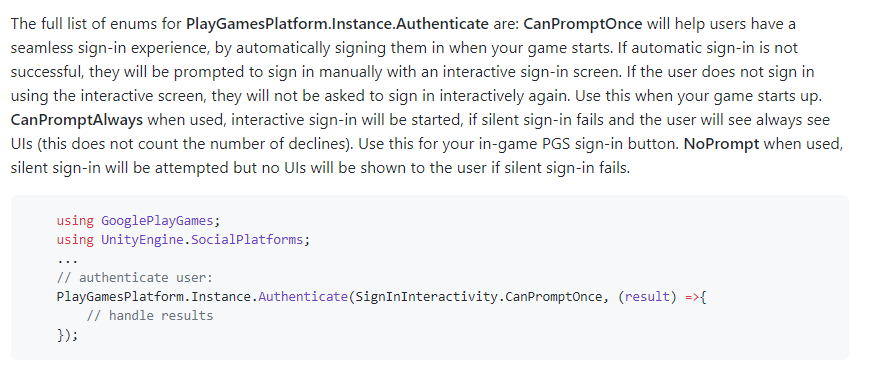
실제 로그인하는 부분임
using System.Collections;
using System.Collections.Generic;
using UnityEngine;
using UnityEngine.UI;
using GooglePlayGames;
using GooglePlayGames.BasicApi;
using UnityEngine.SocialPlatforms;
public class App : MonoBehaviour
{
public Text test;
// Start is called before the first frame update
void Start()
{
this.test.text = Application.version;
Debug.Log("-----------------> list GPGS");
PlayGamesClientConfiguration config = new PlayGamesClientConfiguration.Builder()
.EnableSavedGames()
.Build();
PlayGamesPlatform.InitializeInstance(config);
PlayGamesPlatform.DebugLogEnabled = true;
PlayGamesPlatform.Activate();
Debug.Log("----------------->");
// authenticate user:
PlayGamesPlatform.Instance.Authenticate(SignInInteractivity.CanPromptAlways, (result) => {
// handle results
});
Debug.Log("----------------->");
}
// Update is called once per frame
void Update()
{
}
}
앱에 넣어준다.
그리고 빌드한다 (빌드할때 버전 네이밍 잘해주기)
adb.exe 는 총 3개가 있다.
유니티 설치할때
안드로이드 SDK 위치
녹스
D:\Program Files\Nox\bin
내 녹스 위치
cmd 에서 저 위치로 들어가준다.
cmd에서 D 로 들어가는 방법은
cmd 에서 D:
를 찍거나

폴더에서 cmd . 를 찍어주면 된다.
폴더 위치에서

adb.exe 찍기
adb devices 로 현재 기기 정보 찍어서 접속할 포트 확인하기

adb connect 주소:포트
로 기기 접속하기
adb logcat 으로 로그 보기

녹스에서 동작하면 그 로그가 다 찍힌다.

Unity 로그만 보기 위하면
ctrl + c 눌러서 일단 나가준다.
adb logcat -s Unity 를 입력해주면 된다.

유니티 로그가 찍힌다.
---------
우리는
apk 직접 실치 후 테스트
우리가 계쏙 apk로 넣으는거 해본것임
내부테스트 앱링크로 설치 후 테스트 해야함
앱링크가 나오면

눌러야지 앱링크가 언젠가 들어올 것이다 .

기다리면 이쪽으로 앱링크가 오고, 테스터 이메일로 링크가 도착할 것이다.
앱링크가 오기전에 저장된 이메일로 링크를 보내줘서 인스톨 할 수 있다 .


메일 넣어주고,
변경사항을 저장해준다.

링크를 보내주면 핸드폰에서 구글플레이에서 다운을 받을 수 있다.

링크가 날라오고

초대수락을 하면

2.에 파란색 글씨를 눌러야한다.


구글 플레이에서 다운로드 된다.

정삭적으로 작동함
-------
8월달 부터는 앱번들로 빌드를 해야함
앱번들을 사용 하면 예전에 apk 150mb 까지만 올릴수 있어서
리소스를 따로 CDN서버에서 인 게임에서 다운을 받았는데
앱번들은 CDN를 사용하지 않아도 된다.

앱번들로 한번 버전업을 해서 한번 테스트 해보자
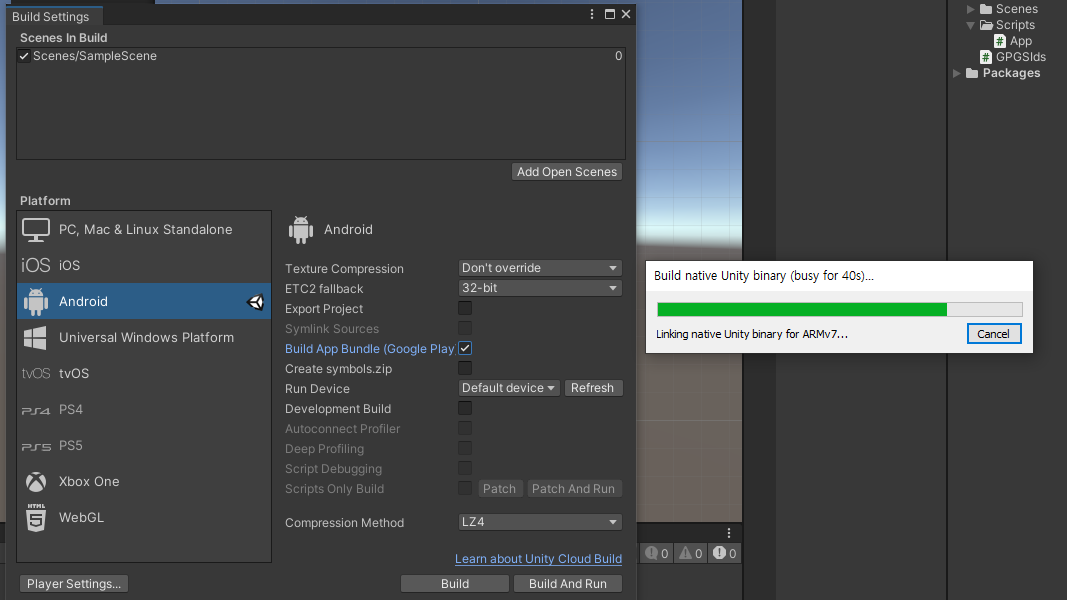
aab 녹스에서 돌아가지 않는다.
그러면 apk는 녹스
aab 파일은 구글 플레이에서 테스트
-------
플레이에서 업데이트가 뜨는건 프로덕션 되면 자등으로 될 것 같다 .
------
만약 아이디 하나 쓸꺼면 이걸로 권한을 줄 수잇다.

-----
관심있으면 보세요 .
회사는 젠킨스이라는 빌드 툴을 사용한다.
Unity 빌드
선생님 블로그에
'Unity > 서버' 카테고리의 다른 글
| 0623_ 서버 (GPGS4_업적) (0) | 2021.06.23 |
|---|---|
| 0622_ 서버 (GPGS3) (0) | 2021.06.22 |
| 0617_ 서버 (GPGS 구글플레이에 앱 올리기 ) (0) | 2021.06.17 |
| 0616 _ 서버 (DB_3) (0) | 2021.06.16 |
| 0615_서버 (DB_2) (0) | 2021.06.15 |